win10电脑怎么设置定时关机 win10电脑设置定时关机的方法
更新时间:2023-01-04 14:41:00作者:qin
最近有同学反映总是忘记给自己的win10纯净版系统电脑关机,导致电脑一开一整晚,第二天发现电脑非常烫,所以想要给电脑设置一个定时关机,自己摸索了很久都不知道怎么操作,win10电脑怎么设置定时关机呢?接下来就由小编给大家介绍一下win10电脑设置定时关机的方法。
具体方法如下:
1、在“此电脑”上单击右键,点击“管理”。
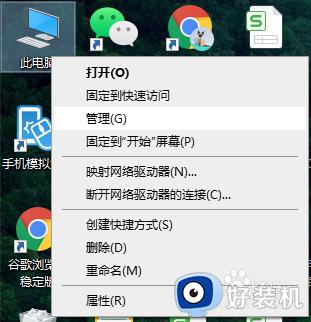
2、单击“系统工具”栏下的“任务计划程序”,最后在最右侧的“操作”栏中,点击“创建基本任务”,开始一个新的任务。
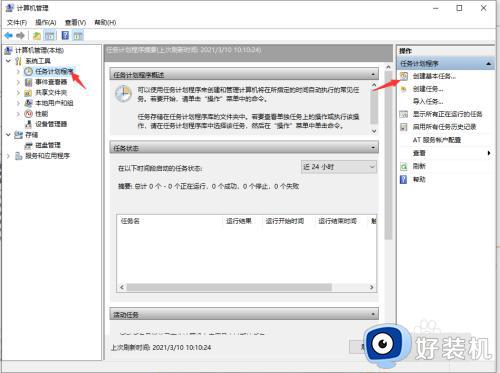
3、在“名称”处填入需要显示的名称,“描述”可以选择填入描述内容,写完后点击“下一步”。
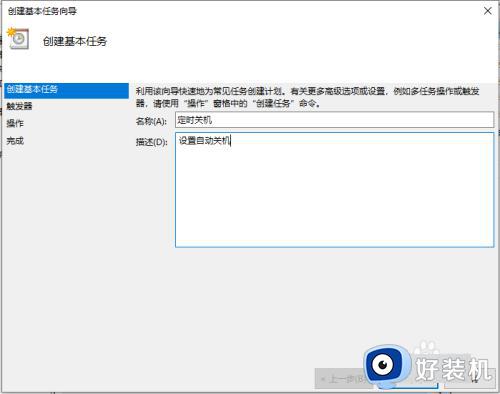
4、希望任务何时开始:及关机设置的频率。如果只是使用一次,点选“一次”,然后点击“下一步”即可。这里我们选择“一次”。
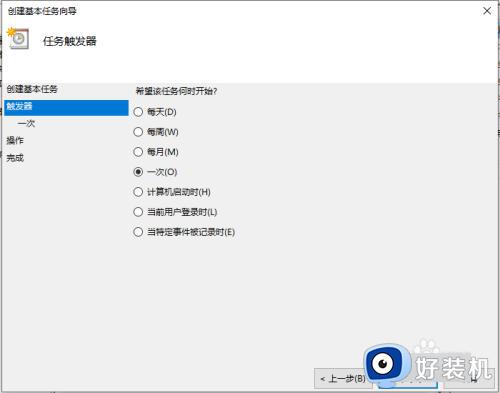
5、根据需要设置时间,然后点击下一步
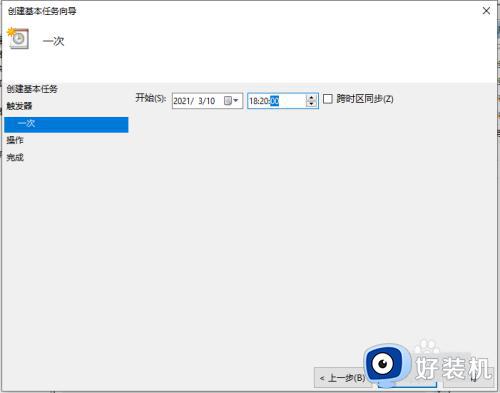
6、这一步设置“启动程序”即可,然后点击“下一步”。
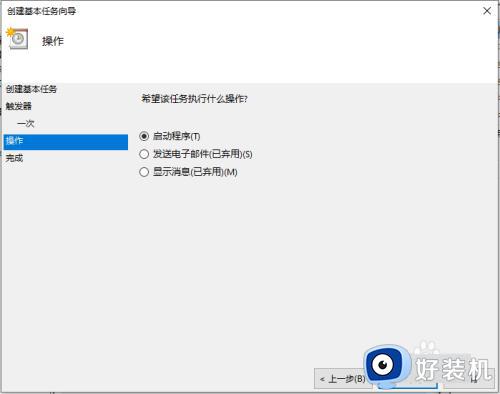
7、进入“启动程序”项,如果系统在C盘,那么在“程序或脚本”框内输入“C:Windowssystem32shutdown.exe”,如何系统安装在别的盘。修改下盘符即可,然后在“参数”处填入“-s -t 0”(即立即关机),然后点击“下一步”。
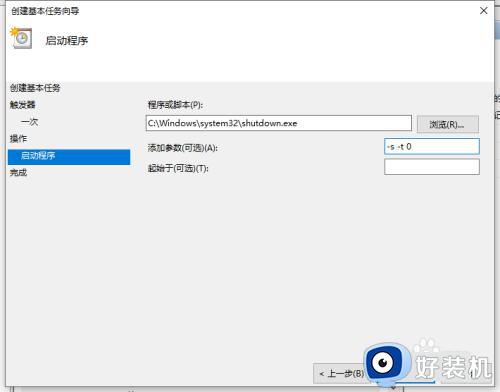
8、最后查看下设置好的内容,确定的话点击“完成”,我们的系统就会在设定的时间完成关机。
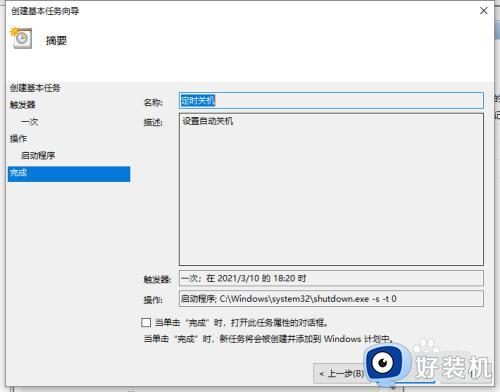
上文就是给大家总结的关于win10电脑设置定时关机的方法的全部内容了,平时大家在遇到这种情况的时候,就按照上述的方法进行操作就好了哦。
win10电脑怎么设置定时关机 win10电脑设置定时关机的方法相关教程
- 定时关机电脑win10怎么设置 定时关机电脑win10命令设置方法
- win10电脑定时关机在哪里设置 win10定时开关机的设置方法
- win10电脑设置定时关机的方法 Win10怎么设置定时关机
- 如何设置win10定时关机 win10系统怎么设置定时关机
- win10定时关机在哪里设置电脑 电脑win10定时关机怎么设置
- windows10怎么定时自动关机 win10设置定时关机的方法
- windows10怎么定时自动关机 win10电脑设置定时关机的方法
- win10电脑设置定时关机方法 win10怎么设置电脑定时关机
- 定时关机电脑win10怎么设置 win10定时自动关机设置方法
- 定时关机电脑win10代码怎么设置 定时关机电脑win10命令设置方法
- win10拼音打字没有预选框怎么办 win10微软拼音打字没有选字框修复方法
- win10你的电脑不能投影到其他屏幕怎么回事 win10电脑提示你的电脑不能投影到其他屏幕如何处理
- win10任务栏没反应怎么办 win10任务栏无响应如何修复
- win10频繁断网重启才能连上怎么回事?win10老是断网需重启如何解决
- win10批量卸载字体的步骤 win10如何批量卸载字体
- win10配置在哪里看 win10配置怎么看
win10教程推荐
- 1 win10亮度调节失效怎么办 win10亮度调节没有反应处理方法
- 2 win10屏幕分辨率被锁定了怎么解除 win10电脑屏幕分辨率被锁定解决方法
- 3 win10怎么看电脑配置和型号 电脑windows10在哪里看配置
- 4 win10内存16g可用8g怎么办 win10内存16g显示只有8g可用完美解决方法
- 5 win10的ipv4怎么设置地址 win10如何设置ipv4地址
- 6 苹果电脑双系统win10启动不了怎么办 苹果双系统进不去win10系统处理方法
- 7 win10更换系统盘如何设置 win10电脑怎么更换系统盘
- 8 win10输入法没了语言栏也消失了怎么回事 win10输入法语言栏不见了如何解决
- 9 win10资源管理器卡死无响应怎么办 win10资源管理器未响应死机处理方法
- 10 win10没有自带游戏怎么办 win10系统自带游戏隐藏了的解决办法
